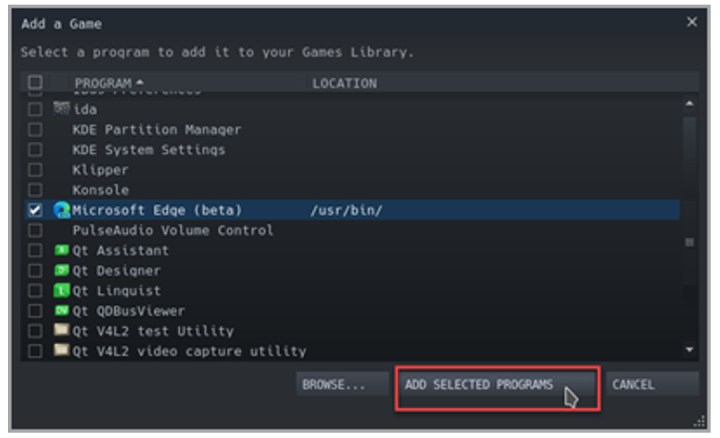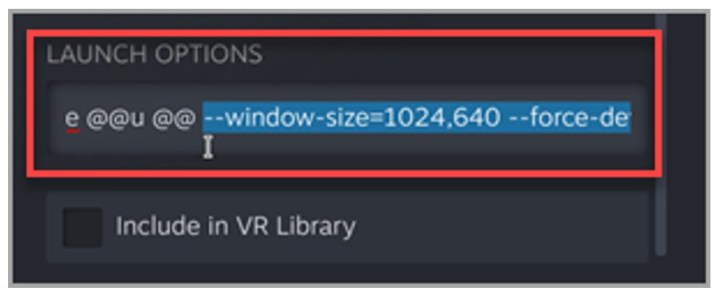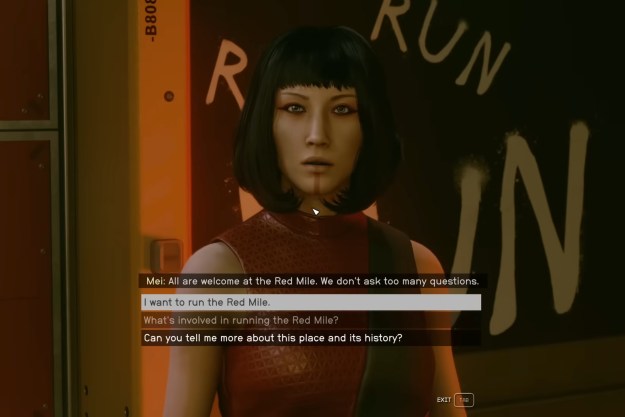Cara Mendapatkan Xbox Game Pass di Steam Deck | PCGamesn, Game Pass Everywhere: Cara Menginstal Xbox Cloud Gaming di Steam Deck | PCMAG
Game Pass Everywhere: Cara Menginstal Xbox Cloud Gaming di Steam Deck
Karena layanan tidak ada secara native di PC game Valve, Anda harus belajar Cara Mendapatkan Xbox Game Pass di Dek Steam untuk menggunakan platform Microsoft. Melakukan hal itu berarti Anda akan dapat memainkan sejumlah besar permainan cloud, termasuk rilis yang akan datang seperti High On Life dan Starfield.
Cara Mendapatkan Xbox Game Pass di Dek Steam
Karena layanan tidak ada secara native di PC game Valve, Anda harus belajar Cara Mendapatkan Xbox Game Pass di Dek Steam untuk menggunakan platform Microsoft. Melakukan hal itu berarti Anda akan dapat memainkan sejumlah besar permainan cloud, termasuk rilis yang akan datang seperti High On Life dan Starfield.
Menyiapkan Xbox Game Pass di Deck Steam cukup mudah, tetapi Anda tidak akan dapat mengunduh aplikasi Cloud Gaming melalui etalase Valve. Untungnya, Anda tidak perlu melompati lingkaran setiap kali Anda ingin streaming, karena Anda dapat secara manual menambahkan jalan pintas ke Steam. Dengan begitu, Anda akan memiliki akses ke permainan dek uap terbaik dan layanan berlangganan Microsoft saat sedang bepergian.
Kami akan merekomendasikan menggunakan dock deck uap terbaik selama pengaturan, karena memasangkan portabel dengan mouse game dan keyboard akan menyederhanakan proses. Secara alami, Anda juga membutuhkan langganan Xbox Game Pass Ultimate untuk mengakses gaming cloud, jadi pastikan Anda benar -benar punya akun sebelum menyelam masuk.
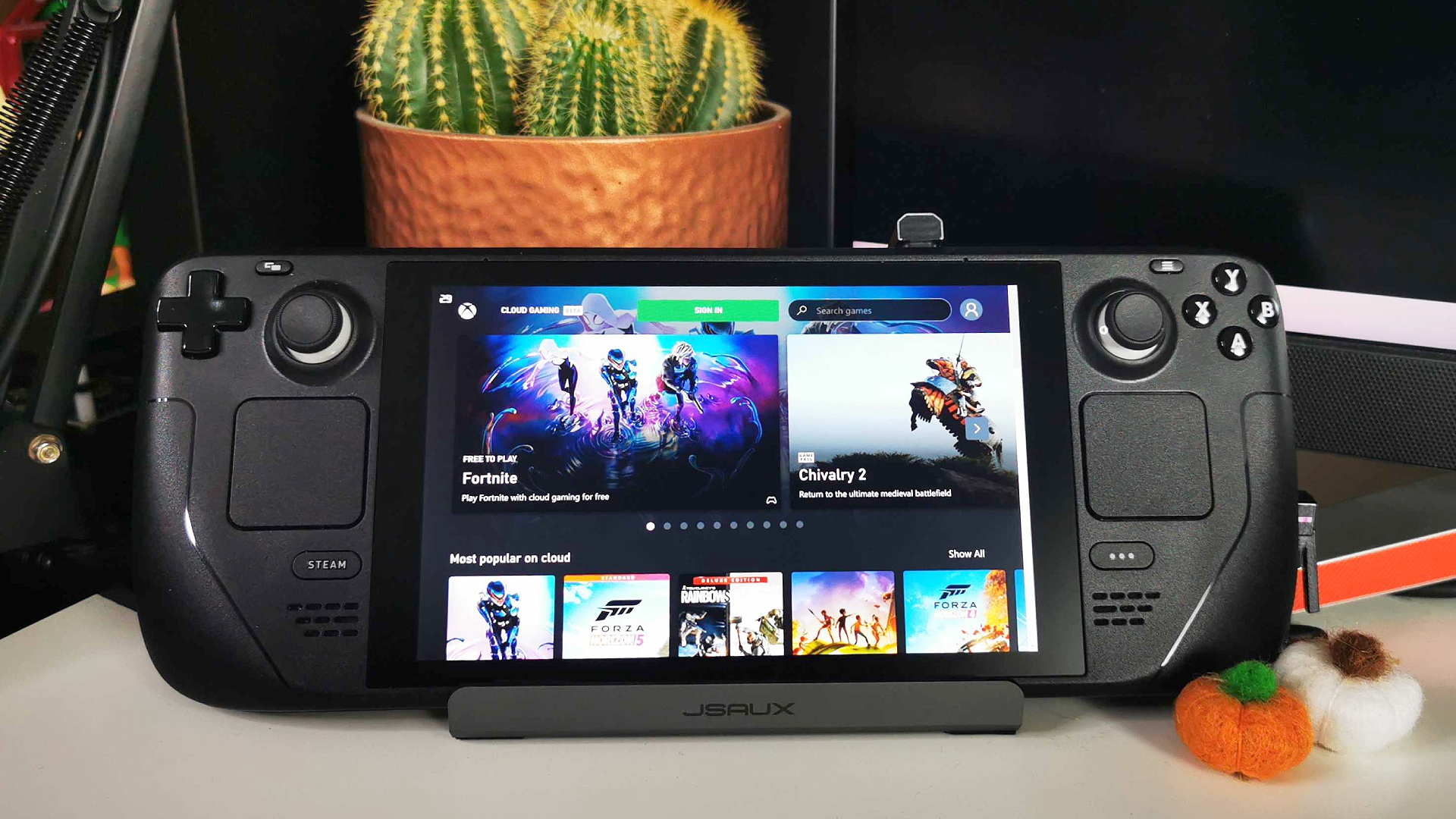
Ini Cara Mendapatkan Xbox Game Pass di Dek Steam:
Untuk menggunakan Xbox Game Pass di Deck Steam, Anda harus terlebih dahulu menginstal Microsoft Edge di SteamOS menggunakan mode desktop. Inilah cara menemukan dan menginstal browser web ke PC gaming genggam Valve:
- Hubungkan mouse dan keyboard ke dek uap Anda menggunakan stasiun docking (opsional).
- Tekan dan tahan tombol Daya Steam Deck.
Pilih ‘Beralih ke Desktop’. - Klik Temukan Pusat Perangkat Lunak di Taskbar Steamos Anda.
- Pilih Aplikasi> Internet> Browser Web di Menu Temukan Lefthand.
- Gulir ke bawah daftar dan instal Microsoft Edge.
Setelah Microsoft Edge selesai menginstal, Anda dapat menambahkannya ke perpustakaan uap Anda. Melakukan ini akan meniadakan kebutuhan mode desktop dan membuat aplikasi terasa seperti unduhan etalase resmi.
- Luncurkan Steam Menggunakan Pintasan Desktop Anda.
- Pergilah ke sudut kiri bawah dan klik ‘Tambahkan permainan’.
- Pilih ‘Tambahkan game non-kios …’ dari menu.
- Gulir ke bawah daftar program Steam Deck Anda dan pilih Microsoft Edge.
- Klik tombol ‘Tambahkan Program Terpilih’.

Sekarang setelah Anda memiliki tepi yang terletak di dalam perpustakaan Anda, sekarang saatnya untuk mengubahnya menjadi pintasan Deck Steam Xbox Game Pass. Langkah ini melibatkan mengetik string teks tertentu, jadi Anda harus menggunakan keyboard fisik atau tekan ‘Steam + X’ untuk memunculkan kunci virtual. Anda tidak perlu membutuhkan dermaga untuk menghubungkan yang pertama, karena adaptor USB-C sederhana harus melakukan trik.
- Temukan Microsoft Edge di dalam Perpustakaan Steam Anda.
- Klik kanan dan pilih ‘Properties’.
- Ubah nama pintasan menjadi ‘Xbox Game Pass’ (Opsional).
- Kunci String berikut ke dalam kotak ‘Opsi Luncurkan’ setelah teks yang ada:
--ukuran jendela = 1024.640--force-perangkat-skala-faktor = 1.25--Device-Scale-Factor = 1.25 --Kios "https: // www.xbox.com/play ".
Terakhir, Anda harus membuat beberapa tweak untuk mengaktifkan dukungan pengontrol deck uap di Microsoft Edge. Sekali lagi, jika Anda tidak memiliki keyboard gaming yang terhubung, Anda ingin menggunakan pop-up virtual untuk memasukkan teks.
- Di menu mulai desktop, pilih System> Konsole.
- Ketik teks berikut ke Konsole dan tekan Enter:
flatpak -user override --filesystem =/run/udev: ro com.Microsoft.Tepian
Memberikan Anda telah mengikuti semua langkah di atas dengan benar, Anda sekarang harus dapat menggunakan Xbox Game Pass di Deck Steam. Perlu diulangi bahwa metode ini melayani langsung ke sisi streaming cloud dari layanan, karena Anda harus menukar Steamos untuk Windows untuk mengunduh dan menginstal game.
Ingin memainkan lebih banyak game cloud saat bepergian? Lihatlah cara mengatur Nvidia GeForce sekarang di Deck Steam dan memanfaatkan kekuatan streaming RTX.
Phil Hayton Phil adalah pakar perangkat keras game PC. Siapa yang merindukan bleeps dan bloops dari PC game retro lama mereka, tetapi dengan senang hati membuang kacamata retro untuk menutupi nvidia terbaru dan shenanigans kartu grafis AMD. Mereka juga punya titik lemah untuk dek uap.
Jaringan N Media menghasilkan komisi dari pembelian yang memenuhi syarat melalui Amazon Associates dan program lainnya. Kami menyertakan tautan afiliasi dalam artikel. Lihat istilah. Harga benar pada saat publikasi.
Game Pass Everywhere: Cara Menginstal Xbox Cloud Gaming di Steam Deck
Ingin Game Pass saat bepergian? Deck Steam Anda sekarang dapat menggunakan Xbox Cloud Gaming melalui browser Microsoft Edge.
https: // www.PCMAG.com/how-to/game-pass-semuawhere-how-to-install-xbox-cloud-gaming-on-steam-deck
(Kredit: René Ramos / Valve / Microsoft)
Ingat rumor bahwa Microsoft membawa Xbox Game Pass ke Nintendo Switch? Itu tidak berakhir terjadi, tetapi Deck Steam Valve memungkinkan Anda memainkan game PC Anda di mana pun. Dan terima kasih kepada Steamos berbasis di Linux yang dijalankannya, dek Anda dapat melakukan lebih banyak lagi.
Anda dapat mengunduh aplikasi non-game ke dek, streaming game dari PC Anda, dan sekarang Xbox Game Pass telah tersedia di perangkat sehingga Anda dapat melakukan streaming game melalui cloud saat bepergian. Untuk menginstal Game Pass di perpustakaan Anda, Anda perlu mengakses situs web Xbox Cloud Gaming melalui Microsoft Edge Browser. Meskipun ada hanya sebagai situs web, Anda harus melakukan beberapa konfigurasi tambahan untuk membuat semuanya berfungsi. Inilah cara mengaturnya.
Instal Microsoft Edge di Deck Steam
Karena dek uap berjalan di Linux, Anda dapat menginstal hampir semua browser web yang Anda inginkan, meskipun tidak selalu masalah hanya menekan tombol instal. Untuk Microsoft Edge, khususnya, Anda perlu melakukan beberapa hal terlebih dahulu.
Pertama, Anda perlu memasuki mode desktop. Tekan Uap tombol di geladak dan kemudian pergi ke Daya> Beralih ke Desktop. Butuh beberapa detik untuk dimuat, tetapi kemudian Anda harus melihat apa yang tampak seperti desktop komputer tradisional di layar Anda.
Untuk mencari aplikasi yang akan diinstal, tekan Menemukan Tombol di bilah tugas (terlihat seperti tas belanja). Mana pun tipe Microsoft Edge ke bilah pencarian (Anda dapat menarik keyboard dengan menahan Uap kunci dan memukul X) atau pergi ke Aplikasi> Internet> Browser Web Di menu di sebelah kiri. Lalu, tekan Install.
Setelah browser diinstal, Anda perlu menambahkannya ke Perpustakaan Steam Anda. Anda tidak perlu kembali ke mode game untuk ini. Pilih Peluncur Aplikasi di kiri bawah. Cukup cari Microsoft Edge dan klik kanan pada program dengan mengklik trackpad kiri. Pilih Tambahkan ke Steam untuk membuat Tambahkan game jendela muncul.
Yang harus Anda lakukan sekarang adalah memilih kotak centang di sebelah Microsoft Edge dan klik Tambahkan program yang dipilih tombol. Sekarang akan muncul di perpustakaan uap Anda saat Anda berada dalam mode game.
Tapi kami belum selesai. Selanjutnya, Anda perlu memasukkan beberapa kode. Kembali ke peluncur aplikasi dan cari Konsole (Itu juga di bawah Sistem di menu). Setelah jendela perintah terbuka, masukkan kode berikut:
flatpak -user override –filesystem =/run/udev: ro com.Microsoft.Tepian
Memukul Memasuki di terminal untuk menjalankan kode. Untuk keluar dari program, Anda perlu mengetik KELUAR dan kemudian memukul Memasuki lagi. Sekarang Microsoft Edge diinstal, saatnya untuk mengatur bagian penting.
Siapkan Xbox Cloud Gaming di Deck Steam
Anda pertama -tama harus mengganti nama pintasan Microsoft Edge karena akan membuatnya jauh lebih mudah untuk menemukan Xbox Cloud Gaming di perpustakaan Steam Anda. Untuk melakukan ini, Anda perlu membuka uap di komputer Anda dan klik Perpustakaan tab. Klik kanan di Microsoft Edge dan pilih Properti. Kami menggunakan Xbox Cloud Gaming, tetapi Anda dapat mengubah namanya menjadi apa pun yang Anda inginkan.
Cara Mendapatkan Xbox Game Pass di Dek Steam
Dek Steam dengan mudah memberikan akses ke perpustakaan judul Steam Anda, dan dapat menangani semua kecuali permainan yang paling menuntut – tetapi kadang -kadang itu tidak cukup. Masukkan Xbox Game Pass, layanan berlangganan yang dikemas dengan game yang ditawarkan oleh Microsoft, yang sebagian besar tersedia untuk dimainkan di Xbox dan PC.
Kesulitan
Durasi
Apa yang kau butuhkan
- Dek uap
- Langganan Xbox Game Pass
Kompatibilitas itu juga berarti bahwa ada cara Anda dapat memainkan hit terbaru di permainan seperti Halo Infinite atau yang akan datang Starfield Di dek uap Anda, di mana pun Anda berada. Yang diperlukan hanyalah pengaturan yang tepat. Kami akan menunjukkan apa yang Anda butuhkan dan apa yang harus dilakukan.
Cara Mengaktifkan Game Pass Game Xbox di Deck Steam Anda
Meskipun mungkin sudah jelas, harap diingat bahwa Anda harus mendaftar untuk Steam dan memiliki Xbox Game Pass atau Game Pass yang aktif berlangganan Ultimate untuk langkah -langkah ini berfungsi.
Langkah 1: Ini jauh lebih mudah ketika Anda punya waktu untuk menghubungkan dek uap ke mouse dan keyboard sebelum Anda mulai. Kami sarankan duduk di desktop Anda untuk membuat langkah ini mudah.
Langkah 2: Dengan dek uap Anda dihidupkan, tekan Central Uap tombol. Saat menu terbuka, pilih Kekuatan, lalu pilih Beralih ke desktop. Ini akan beralih ke mode linux desktop yang memungkinkan untuk lebih banyak kontrol langsung atas berbagai macam pengaturan (Anda tidak perlu menghubungkan geladak ke monitor desktop yang sebenarnya agar ini berfungsi).
- Semua kostum dalam kebohongan P dan bagaimana mendapatkannya
- Cyberpunk 2077: Cara Memulai Phantom Liberty DLC
- Game terbaik di Xbox Game Pass untuk sekarang (September 2023)
Langkah 3: Lihatlah bilah tugas pada tombol dan pilih ikon yang terlihat seperti tas belanja biru. Ini akan membuka Temukan Pusat Perangkat Lunak. Di pusat perangkat lunak, temukan tombol “hamburger” tiga baris dan pilih, lalu pilih Aplikasi, lalu pergi ke Internet bagian, lalu temukan Browser web.
Langkah 4: Dalam daftar browser web yang tersedia, cari Microsoft Edge (Saat ini dalam versi beta di geladak, tetapi jangan biarkan hal itu menghentikan Anda). Pilih atau klik kanan dan pilih untuk menginstal.
Langkah 5: Sekarang kembali ke desktop uap. Memilih Peluncur Aplikasi dari bilah tugas kali ini. Pilih Internet, lalu temukan Microsoft Edge (beta). Klik kanan, dan pilih Tambahkan ke Steam. Sekarang di Tambahkan game jendela, temukan Microsoft Edge Sekali lagi, dan pilih Tambahkan program yang dipilih tombol di bagian bawah.
Langkah 6: Kembali ke desktop dan pilih Peluncuran Aplikasi lagi. Kali ini, pilih Sistem, dan kemudian pilih Konsole Untuk membuka jendela terminal. Saatnya mengetik beberapa perintah! Masukkan perintah ini dan tekan Memasuki Kunci sesudahnya:
flatpak -user override –filesystem =/run/udev: ro com.Microsoft.Tepian
Untuk meninggalkan Konsole, ketik “KELUAR“Dan pilih Memasuki kunci.
Langkah 7: Kembali ke desktop, pilih Uap ikon untuk membuka uap. Pergi ke Anda Perpustakaan, lalu temukan Microsoft Edge (beta) Di Sini. Klik kanan, dan pilih Properti. Anda akan membuat beberapa perubahan penting di sini.
Pertama, pilih namanya Microsoft Edge di sebelah ikonnya, dan ubah menjadi Xbox Cloud Gaming. Anda mungkin ingin menambahkan (beta) di akhir untuk mengingat bahwa ini masih merupakan pekerjaan yang sedang berlangsung, meskipun ikon Edge memiliki label beta sendiri untuk membantu.
Pergi ke Opsi peluncuran, Di mana Anda akan melihat baris perintah. Anda akan ingin menyimpan bagian yang mengatakan “e @@ u @” tetapi ganti semua yang datang setelahnya dengan perintah baru:
–ukuran jendela = 1024.640–force-perangkat-skala-faktor = 1.25–Device-Scale-Factor = 1.25 –Kiosk “https: // www.xbox.com/play “
Ini pada dasarnya berubah menjadi Xbox Cloud Gaming, solusi yang agak berantakan bahwa Microsoft berencana untuk meningkat di masa depan, tetapi akan bekerja untuk saat ini. Ingatlah bahwa ikon tepi sebenarnya adalah akses game Xbox Anda. Secara teknis, Anda dapat mengganti ikon untuk gambar lain, tetapi banyak pekerjaan untuk fitur yang diharapkan akan diganti di beberapa titik di masa depan, jadi kami baik -baik saja dengan meninggalkannya.
Langkah 8: Anda juga dapat memilih untuk mengelola tata letak pengontrol aplikasi Xbox Cloud Gaming baru Anda di Perpustakaan Steam Anda, jadi pastikan Anda mengaturnya ke tata letak yang Anda sukai untuk bermain game Xbox dengan klik kanan, lalu memilih Mengelola Dan Tata letak pengontrol.
Langkah 9: Itu seharusnya! Beralih kembali ke Anda Mode Gaming, dan Anda harus dapat memilih ikon Xbox Cloud Gaming dan masuk dengan akun Microsoft Anda untuk memulai.
Rekomendasi editor
- Putar Xbox Game Pass ‘Game Teraneh Sebelum Berangkat Pada 30 September
- Cara membuka gua pertapa di kebohongan p
- Game Xbox Series X terbaik untuk 2023
- Bagaimana mendapatkan setiap akhir dalam kebohongan p
- Penawaran Xbox One Terbaik: Cara Membeli Konsol yang Dihentikan
Jika dapat dialirkan, diaktifkan suara, dibuat lebih baik dengan aplikasi, atau dipukuli dengan menumbuk tombol, Tyler masuk ke dalamnya. Saat dia tidak…
Starfield: Lokasi Red Mile dan Cara Bertahan
Permainan luar angkasa apa yang akan lengkap tanpa kasino kumuh di suatu tempat di galaksi? Di Starfield, yang paling baik diwakili oleh kasino dan hotel merah di mana mereka yang bersedia mempertaruhkan kredit mereka, dan kehidupan mereka, memiliki kesempatan untuk memukulnya kaya. Dari semua permainan dan hiburan yang tersedia, Red Mile Challenge tidak diragukan lagi yang paling mematikan. Anda bebas mengunjungi planet ini segera setelah mendapatkan kapal Anda, tetapi tantangan ini tidak dibuat untuk karakter yang segar. Bahkan setelah Anda naik level, dapatkan beberapa perlengkapan yang layak, dan merasa sesuai dengan tantangan, Red Mile Run memiliki banyak kejutan yang dapat memotong jalan Anda pendek dengan cara terburuk yang mungkin terjadi. Jika Anda pikir Anda cukup tangguh untuk mencapai akhir, di sinilah menemukan mil merah dan tips terbaik untuk bertahan hidup.
Di mana menemukan mil merah
Red Mile secara teknis adalah nama seluruh resor kasino-hotel, bukan hanya tantangan. Itu ditemukan di planet Porrima III, yang tentu saja dalam sistem porrima. Anda dapat melompat ke sana secara manual kapan saja Anda menjelajah, tetapi juga akan ditugaskan untuk pergi ke sana jika Anda mengikuti faction faction questline Freestar Collective Faction.
Xbox tidak memiliki rencana untuk membuat sistem genggamnya sendiri, sesuai dokumen yang bocor
Sebagai bagian dari kebocoran Xbox besar yang datang sebagai bagian dari uji coba FTC -nya, kami dapat melihat peta jalan Microsoft untuk Xbox hingga 2030. Salah satu slide presentasi ini menguraikan jenis perangkat keras yang mungkin untuk dibuat oleh Microsoft (dan bukan). Terutama, Microsoft menyatakan dalam dokumen ini bahwa membuat genggam Xbox khusus adalah “tidak dalam ruang untuk pesta pertama.”
Microsoft telah menjadi pendukung rajin perangkat seperti Logitech G Cloud Gaming genggam dan Rog Ally dengan Xbox Cloud Gaming, tetapi masih cukup mengejutkan bahwa perusahaan tidak pernah bertujuan untuk merilis genggam yang bersaing dengan mereka dan Nintendo Switch sendiri. Sekarang, kita tahu bahwa sejauh ini Mei 2022 Roadmap, Microsoft tidak percaya saat ini memiliki sumber daya dan ruang lingkup untuk membuat genggam.
Setiap blockbuster mengungkapkan dari Xbox Leak: Konsol Baru, Game Bethesda, dan banyak lagi
Dokumen yang tidak dikeluarkan yang diserahkan dan disediakan untuk umum untuk dilihat sebagai bagian dari Microsoft VS yang sedang berlangsung. Persidangan Komisi Perdagangan Federal (FTC) hanya menyebabkan apa yang mungkin menjadi kebocoran terbesar dalam sejarah video game.
Banjir file telah mengungkapkan rahasia mendalam tentang rencana Xbox yang akan datang untuk sebagian besar dekade ini, memberi kami wawasan yang belum pernah terjadi sebelumnya tentang apa yang ada di cakrawala untuk raksasa game. Itu termasuk informasi tentang penyegaran perangkat keras yang akan datang, konsol generasi berikutnya, dan judul Bethesda yang tidak diumumkan, serta mengintip lebih lanjut ke dalam ambisi akuisisi Microsoft. Banyak yang harus dilalui, jadi kami telah mengumpulkan lima wahyu utama yang ingin Anda ketahui.
Model Xbox Series X baru akan datang tahun depan
https: // twitter.com/stephentotilo/status/1704121068519133313
Hal yang paling mengejutkan untuk bocor sebagai bagian dari uji coba adalah model Xbox Series X baru. Disebut sebagai “Brooklin-Xbox Series X Refresh” dalam dokumen yang bocor, ini adalah versi silinder Diskless dari Xbox Series X dengan 2TB penyimpanan internal, port USB-C, dan peningkatan teknis yang lebih kecil untuk Wi- sistem Wi- sistem sistem sistem Wi- sistem tersebut. Fi, psu, mode siaga, dan banyak lagi. Sebuah kode Xbox Series S yang dinamai Ellewood juga dapat dalam karya dan dirilis sebelum Brooklin.
Jika Microsoft masih mengikuti rencana yang ditetapkan dalam dokumen “Roadmap to 2030” ini yang dibuat pada Mei 2022, itu akan merilis Brooklin pada akhir Oktober 2024 dengan harga $ 500. Jika Microsoft masih berencana untuk merilis Brooklin tahun depan, itu bertentangan dengan pernyataan terbaru dari Kepala Xbox Phil Spencer, yang bertindak bearish pada gagasan penyegaran gen menengah dalam wawancara gamescom. Mungkin saja rencana Microsoft telah berubah sejak dokumen yang bocor ini dibuat, tetapi jika tidak, kita sekarang tahu apa yang diharapkan dalam hal penyegaran konsol Microsoft.
Pengontrol Xbox baru sedang bekerja
https: // twitter.com/charlieintel/status/170408862147598345
Sepanjang kebocoran Brooklin, versi baru dari pengontrol Xbox Series X juga diejek. Pengontrol Xbox Series X sangat bagus, tetapi tidak memiliki fitur unik dari pengontrol seperti DualSense atau Joy-Cons, jadi masuk akal Microsoft ingin mengubahnya. Disebut sebagai “Sebile – Pengontrol Xbox baru,” pengontrol ini dapat berpasangan dengan mulus dan terhubung ke cloud.
Ini juga akan menampilkan umpan balik haptic, gyro accelerometer, kancing yang lebih tenang, jempol modular, baterai yang dapat diisi ulang dan dapat diatur, dan kemampuan untuk bangun hanya dengan dijemput. Peta jalan yang sama yang mencantumkan jendela rilis Brooklin dan Ellewood mengatakan pengontrol Sebile akan diluncurkan sekitar akhir Mei 2024 dengan harga $ 70.
Detail pertama tentang kebocoran konsol generasi microsoft
https: // twitter.com/ar12gaming/status/1704102055206322389
Sulit untuk percaya bahwa kita hampir sudah tiga tahun memasuki generasi konsol ini dan bahwa Microsoft merencanakan rilis konsol besar berikutnya, tetapi itulah yang terjadi. Sayangnya untuk Microsoft, ambisi teknisnya saat ini untuk platform dimasukkan dalam kebocoran ini. Sebuah dokumen yang bocor menyatakan bahwa tujuan akhir Microsoft adalah untuk “mengembangkan platform game hibrida generasi berikutnya yang mampu memanfaatkan kekuatan gabungan klien dan cloud untuk memberikan perendaman yang lebih dalam dan kelas-kelas yang sama sekali baru dari pengalaman permainan baru.”
In practice, a list of technical improvements lays out that we can expect an ARM64 CPU that balances big and little cores, a GPU co-designed with AMD, and an NPU that balances “the desire for flexible, programmable ML silicon versus high-performance silikon untuk beban kerja yang ditargetkan, “serta dukungan untuk penelusuran ray yang lebih baik, iluminasi global, rendering micropolygon, dan resolusi super berbasis ML. Microsoft juga menyebutkan “OS tipis” yang dimaksudkan untuk konsumen yang lebih murah dan menangani perangkat, kemungkinan akan bermain game melalui cloud.
Konsol generasi berikutnya ini sedang dijadwalkan untuk peluncuran 2028.
Beberapa game Bethesda yang akan datang kebocoran
Cukup tentang perangkat keras – beberapa game Bethesda yang akan datang juga bocor. Dokumen dari tahun 2020 menguraikan peta jalan permainan Bethesda hingga tahun fiskal 2024 termasuk beberapa game yang tidak kita ketahui. Bersamaan dengan game yang kita ketahui seperti Proyek Indiana Jones seperti MachineGames, daftar ini juga mencakup beberapa proyek bernama kode, remasters dari Elder Scrolls IV: Oblivion and Fallout 3, Ghostwire: Tokyo Sequel, Doom Year Nol, dan Dishonored 3.
Dokumen lain juga mengkonfirmasi bahwa Penatua Gulir VI tidak akan diluncurkan sampai setidaknya 2026. Beberapa game ini telah melewatkan jendela rilis yang tercantum dalam dokumen, jadi sangat mungkin bahwa tanggal ini tidak lagi akurat dan beberapa mungkin tidak dirilis sama sekali. Namun, ini menjabarkan gambaran yang jelas tentang apa yang sedang dikembangkan di Bethesda hanya beberapa tahun yang lalu dan memberikan wawasan tentang lineup yang memikat Microsoft untuk membeli Bethesda di tempat pertama.
Microsoft mempertimbangkan untuk mengakuisisi Nintendo dan Warner Bros. Interaktif
https: // twitter.com/tomwarren/status/1704021807341203802
Email bocor dari tahun 2020 memberikan beberapa wawasan tentang ambisi akuisisi Spencer pada saat itu. Yaitu, sepertinya dia ingin mendapatkan Nintendo karena itu akan menjadi “momen karier” baginya.
“Saya sepenuhnya setuju bahwa Nintendo adalah aset utama bagi kami dalam bermain game, dan hari ini bermain game adalah jalan yang paling mungkin untuk relevansi konsumen,” tulisnya. “Saya telah melakukan banyak percakapan dengan LT Nintendo tentang kolaborasi yang lebih ketat dan merasa seperti jika ada u.S. Perusahaan akan memiliki kesempatan dengan Nintendo, kami mungkin berada di posisi terbaik . Pada titik tertentu, mendapatkan Nintendo akan menjadi momen karier dan saya jujur percaya langkah yang baik untuk kedua perusahaan.”
Pada akhirnya, Spencer tidak ingin melakukan pengambilalihan Nintendo yang bermusuhan, jadi dia memilih untuk memainkan “permainan panjang” ketika datang untuk mendapatkannya. Email yang sama ini juga mengungkapkan bahwa Microsoft tertarik untuk mengakuisisi Warner Bros. Interaktif sekitar waktu yang sama dengan Bethesda, meskipun kurangnya kepemilikan IP WB adalah kehancurannya, Spencer juga sama tertarik dengan memperoleh katup seperti halnya Nintendo.
Perlu dicatat bahwa email ini dari lebih dari tiga tahun yang lalu, dan ambisi akuisisi ini mungkin telah dipadamkan setelah perubahan kondisi ekonomi dan proses berbatu dan mahal untuk memperoleh Activision Blizzard.
Tingkatkan gaya hidup AndaTren Digital Membantu Pembaca mengawasi dunia teknologi yang serba cepat dengan semua berita terbaru, ulasan produk yang menyenangkan, editorial yang berwawasan luas, dan satu-satunya yang menyelinap mengintip.